
Как ни печально, вероятность потери информации на компьютере существовала и будет существовать всегда. Причин тому — великое множество: банальный выход из строя носителя с информацией (винчестера, CD/DVD-диска и пр.), сбой файловой системы, повреждение файлов вирусами, те или иные действия самого пользователя (начиная от очистки корзины и заканчивая переформатированием диска) и т.д.
Проблема восстановления удаленных и утраченных файлов весьма актуальна, тем более что часть удаленных или потерянных данных (иногда значительная) может быть восстановлена при помощи специализированных средств, доступных широкому кругу пользователей. Конечно, если имеет место физическое повреждение винчестера (а значит, любые эксперименты с ним опасны, так как могут привести к окончательному уничтожению информации), то надежнее доверить операцию восстановления данных профессионалу. Другое дело, если вы случайно удалили нужные документы из корзины, либо лишились данных в результате воздействия вируса или системного сбоя, либо у вас перестал читаться CD/DVD-диск или дискета с важными материалами — в таких случаях вполне возможно справиться собственными силами. Можно попытаться спасти данные даже в ситуации, когда они были утрачены в результате форматирования жесткого диска, его неудачного переразбиения и т.п.
КАК ВОССТАНОВИТЬ УДАЛЕННЫЕ ФАЙЛЫ С ЖЕСТКОГО ДИСКА И USB | Recoverit 👍
Правда, без специализированных утилит не обойтись. Большинство подобных решений довольно дорогие — например самая дешевая версия профессионального пакета EasyRecovery Professional (Standard Edition) от компании Ontrack Data Recovery стоит 499 долл. Однако можно найти и вполне приемлемые по цене решения, функциональность которых не столь широка, но во многих случаях вполне достаточна.
Если же нужно восстановить не потерянные, а удаленные из корзины файлы, то зачастую можно обойтись и бесплатными утилитами. Именно такие — приемлемые по цене или даже бесплатные решения для восстановления данных — мы и рассмотрим в данной статье. Однако, учитывая, что некорректные действия пользователя при восстановлении данных могут привести к тому, что спасти их будет уже невозможно, сначала кратко расскажем о правилах безопасности, которые следует соблюдать в подобных ситуациях.
Правила, которые стоит соблюдать в случае потери данных и при их восстановлении
Для минимизации возможных потерь при случайном удалении важных данных или утрате их по какой-то иной причине (системный сбой, вирусы, форматирование и пр.) стоит придерживаться ряда следующих важных правил:
- чаще делайте резервные копии файлов на дисках — лучше потратить время на резервирование, чем рисковать информацией;
- учитывая, что опасность потери файлов на компьютере будет существовать всегда, установите необходимые для восстановления программные средства заранее. В противном случае установка ПО на тот же самый диск, где находились важные удаленные или потерянные данные, может привести к тому, что часть из них окажется затертой при установке ПО;
- если вы удалили нужные файлы или лишились данных по иной вышеназванной причине, то постарайтесь ничего не записывать на винчестер и вообще прекратить любую компьютерную деятельность. Чем дольше после этого вы работаете с диском, тем меньше шансов что-либо восстановить, так как операционная система может записать на место удаленных или потерянных файлов другие данные (даже если вы сами на диск ничего не записывали) и тогда восстановить файлы уже не получится;
- выбирая утилиту для восстановления данных, обратите внимание на то, с какими файловыми системами она работает. Большинство рассмотренных в статье утилит поддерживают файловые системы FAT16, FAT32 и NTFS, однако на рынке предлагается немало решений, возможности которых ограничены какой-либо одной файловой системой;
- никогда не пытайтесь восстанавливать файлы на тот же диск, где они находятся, — это может привести к полной или частичной потере существующей информации, так как новые файлы могут попросту перезаписать те, которые требуется восстановить;
- для наилучшего восстановления файлов необходимо, чтобы на диске имелось много свободного места (согласно некоторым рекомендациям, более 40-45% от объема диска) и он не был фрагментирован. Дело в том, что чем больше свободного места, тем выше вероятность, что операционная система при работе будет записывать файлы на свободное место, а не поверх удаленного или потерянного файла (или какой-то его части), соответственно тем выше вероятность корректного восстановления. Что касается фрагментирования, то нефрагментированные (то есть находящиеся в одном месте) файлы проще восстановить, а значит, шансы, что после восстановления они будут корректно открываться, гораздо выше. Поэтому регулярно проводите дефрагментацию дисков и очистку их от мусорных файлов.
Восстановление удаленных и потерянных данных с нормальных носителей
Как известно, обычное удаление файла средствами операционной системы Windows не обеспечивает его реального уничтожения. Тело файла не удаляется — удаляется только его заголовок, при этом кластеры, в которых он был записан, помечаются как пустые, а ссылки на эти файлы по-прежнему продолжают храниться в операционной системе. Поэтому удаленные файлы могут быть прочитаны до тех пор, пока соответствующие кластеры не будут перезаписаны другой информацией.
Помочь восстановить подобные данные могут как платные, так и бесплатные решения. В качестве примеров платных решений можно назвать пакеты OO DiskRecovery (режим Qhttps://compress.ru/article.aspx?id=17498″ target=»_blank»]compress.ru[/mask_link]
Как восстановить данные с жесткого диска собственными руками
Современные жесткие диски год от года прирастают емкостью, быстротой, становятся всё более компактными, технологичными, но… менее надежными. Производителям не до качества: они стремятся завалить рынок своей продукцией и оставить конкурентов «на бобах». Им выгоднее обменивать бракованные накопители на новые, чем работать над повышением устойчивости их к отказам.

«А как же данные? — спросите вы. — Ведь они погибают вместе с диском!» Данные, друзья, — это наша с вами проблема. Это мы должны думать, как их не потерять. А если такое случилось — уметь их спасать. Сегодня поговорим, как восстановить данные с жесткого диска, не прибегая к помощи мастеров. А также о ситуациях, когда не стоит пытаться достать их самостоятельно, а лучше сразу отнести диск в специализированный сервис.
Когда данные можно восстановить, а когда — нет
Легче всего восстановлению поддаются:
- Файлы и папки, удаленные пользователем мимо корзины (нажатием Shift + Delete).

- Информация, поврежденная вследствие сбоя файловой системы.
- Файлы, стертые вирусами.
- Данные в отформатированных разделах (за исключением «низкоуровневого» форматирования, при котором вся информация на диске перезаписывается нулями).
Однако 100% гарантии успеха в этом деле быть не может. Максимальные шансы на спасение имеют файлы и папки, которые были удалены недавно, то есть области диска, где они хранились, не были перезаписаны. В последнем случае максимально высоки шансы восстановить информацию после быстрого форматирования, так как при этом стирается только таблица размещения файлов в разделе, а сами они остаются на месте.
В следующих случаях восстановить данные невозможно или вероятность этого очень низка:
- Если дисковый накопитель был отформатирован низкоуровнево (по сути — перезаписан).
- Если информация была удалена с помощью приложения — шредера файлов.
- Когда поверх удаленной информации была записана другая. Например, если пользователь случайно отформатировал, скажем, диск C для переустановки Windows, но вспомнил, что на нем оставались важные файлы, только после того как установил новую систему.
- В случае физического повреждения магнитного слоя, на котором хранится информация.
- При поражении файлов вирусами-шифровальщиками, если нет ключа расшифровки или эффективного дешифратора. Поиск ключа методом брутфорса (перебора комбинаций) за редким исключением неэффективен. Причина в том, что сегодня всё чаще встречаются вирусы, использующие криптостойкое 128- или 256-битное шифрование. Подобрать к нему ключ при нынешнем уровне технологий невозможно (а для 256 бит невозможно в принципе).
При аппаратной неисправности накопителя, если полетела плата электроники или вышли из строя механические части, вероятность успешного спасения данных — около 50%. Точнее, всё зависит от вида поломки и квалификации мастера. Восстановить информацию с физически поврежденного диска с помощью программ, увы, не получится. Даже наоборот: попытки включить диск, который сломался, чреваты безвозвратной потерей данных.
В каких случаях лучше ничего не предпринимать, а отнести устройство в специализированный сервис:
- Когда диск не определяется компьютером или периодически пропадает (кроме случая, описанного ниже). Тем более, если он не работает совсем: при подключении не подает никаких признаков «жизни», не раскручивается, не теплеет. Внешний диск для проверки нужно подключать к компьютеру как обычный внутренний (через порт SATA или IDE, если он есть), так как при выходе из строя только интерфейса USB данные обычно не повреждаются.
- Когда жесткий диск подвергся удару или падению. В этом случае не стоит даже пытаться его включить.
- Если при обращении к диску появляются сообщения об серьезных неполадках с ним или операционная система падает в BSoD (синий экран смерти).
- Если есть подозрения на негерметичность корпуса жесткого диска. Кстати, вскрывать его самостоятельно ни в коем случае нельзя. Попавшая внутрь пылинка может повредить магнитный слой и безвозвратно уничтожить информацию на нем при первом же включении.
Услуги восстановления информации в сервисных центрах — удовольствие не из дешевых. «Лечение» самых легких случаев обходится примерно в половину стоимости накопителя (это если удается вернуть к жизни сам диск без потери данных). В сложных ситуациях стоимость составляет 2 и более цены нового диска. Она зависит от объема информации и трудоемкости работ по восстановлению.
Что делать, если жесткий диск не определяется компьютером, зависает или работает с ошибками
Этот лайфхак касается только жестких дисков, бывших в использовании минимум полгода.
На нижней стороне платы электроники винчестера находятся контактные площадки, которые соединяются с блоком магнитных головок (БГМ, устройством считывания и записи информации на магнитный слой) гибким шлейфом, уходящим внутрь гермозоны (корпуса диска).

Со временем, особенно если диск эксплуатировался в условиях высокой влажности и при значительном нагреве, эти площадки покрываются непроводящим слоем окислов — становятся тусклыми и темными, иногда до черноты. Оксидный слой нарушает контакт БГМ и контроллера, что крайне негативно отражается на работе диска: возникают ошибки чтения/записи, проблемы с распознаванием, лаги и прочие неприятные вещи.
Решение проблемы очень простое: достаточно снять плату электроники (для этого чаще всего нужна отвертка Т6 — шестилучевая звездочка), почистить площадки до блеска школьной стирательной резинкой и протереть спиртом. После такой нехитрой процедуры многие накопители начинают работать как новые.
Программы для восстановления данных в домашних условиях
Recuva
Recuva — одна из самых популярных бесплатных утилит для восстановления данных на ПК под управлением Windows. Особенно эффективно ей удается восстанавливать объекты, удаленные мимо корзины. Она поддерживает практически все типы файлов: графику, музыку, видео, архивы, документы, email-сообщения и многое другое.

Recuva способна считывать информацию не только с исправных, но и с логически поврежденных устройств, а также из отформатированных разделов диска. Она распознает любые типы носителей — жесткие и оптические диски, SSD, флешки, карты памяти, накопители мобильных устройств и т. д. Работает с файловыми системами NTFS, FAT16-32 и ExFat.
Как пользоваться программой:
-
Скачайте установочную или портабельную версию Recuva. Установите или распакуйте ее в отдельную папку и запустите с правами администратора.
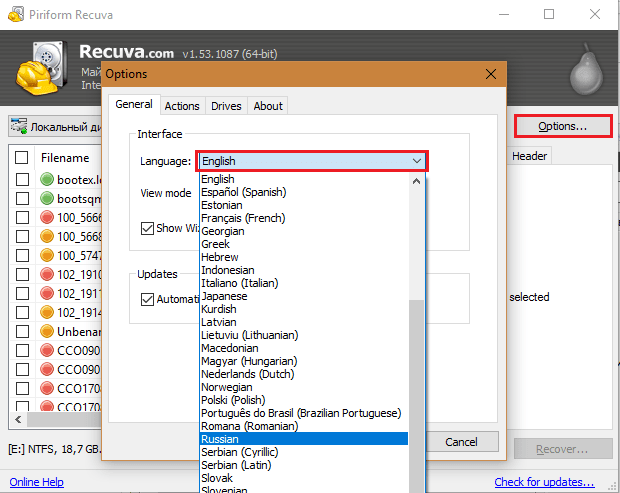
- Находясь в главном окне, откройте список дисковых разделов и подключенных накопителей. Выберите область, откуда требуется восстановить информацию.
- В строке поиска (отмечена значком лупы) укажите путь к искомому объекту или нажмите на стрелку и выберите тип файла, который требуется восстановить. В нашем примере это графика. Кстати, текстовые документы можно искать по ключевым словам. Для этого откройте меню «Анализ»и выберите «Просмотр содержимого». В поле «Файловая маска» должен значиться тип документа (doc, pdf и т. д.), а в «Искомой строке» следует указать слово или фразу, по которой программа должна производить поиск. После заполнения обоих полей нажмите кнопку «Анализ».
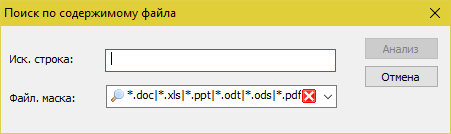
- Список найденных документов (или файлов иного типа — смотря что вы задали в настройках) отобразится в главном окне Recuva. В ряде случаев перед восстановлением можно увидеть содержимое текстовых документов и картинок в поле «Просмотр» (справа от списка). В «Сводке» значатся информационные сведения о файле: имя, размер, состояние и количество перезаписанных кластеров. В «Заголовке», соответственно — служебные данные заголовка.
- Возле каждого элемента списка стоит цветной кружок. Зеленый цвет указывает на хорошую возможность восстановить удаленные файлы. Желтый — на сомнительную, а красный — на ее отсутствие (так как значительная часть файла была перезаписана).
- Отметьте в списке объекты, которые хотите вернуть, и нажмите кнопку «Восстановить». Выберите папку, в которую программа должна их сохранить. Важно, чтобы это был другой логический раздел того же диска или иное физическое устройство.
DMDE
DMDE — кроссплатформенная утилита для восстановления, резервного копирования и редактирования содержимого накопителей. Работает в Windows, Linux и DOS. Поддерживает следующие файловые системы: FAT12-16-32, ExFAT, NTFS, NTFS5, Ext2-3-4, HFSX, HFS+, а также RAW (неопределенная).
Способна вытягивать данные с исправных и поврежденных жестких дисков, твердотельных носителей и массивов RAID, а также их посекторных копий, созданных в самой программе. Восстанавливает не только удаленные файлы, но и целые разделы, переставшие определяться из-за испорченной служебной информации. Имеет функции реконструкции RAID.

DMDE выпускается в бесплатной и двух платных версиях — домашней и коммерческой. Отличие бесплатного выпуска от платного домашнего заключается в отсутствии функции группового восстановления файлов и количественного ограничения — программа дает возможность восстановить до 4000 объектов из текущей панели.
Все версии DMDE работают без установки — достаточно распаковать архив в отдельную папку и запустить файл Dmde.exe.
Как пользоваться утилитой:
- После появления на экране главного окна DMDE нажмите кнопку верхнего меню «Выбор диска». Отметьте устройство или логический раздел, откуда требуется восстановить информацию. Подтвердите выбор.
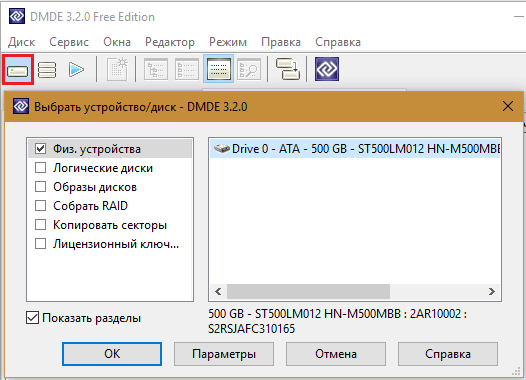
- Далее еще раз выберите нужный раздел и кликните «Открыть том».

- В левой панели следующего окна выберите опцию «Всё найденное + реконструкция». Укажите способ реконструирования файловой системы и объекты поиска: все файлы, включая удаленные, только удаленные или все, исключая удаленные. Если хотите получить список только отсутствующих файлов, выбирайте «только удаленные», иначе он может получиться слишком большим.

- После отображения в программе списка всего найденного кликните по интересующему объекту правой кнопкой мыши и выберите в меню «Восстановить объект».
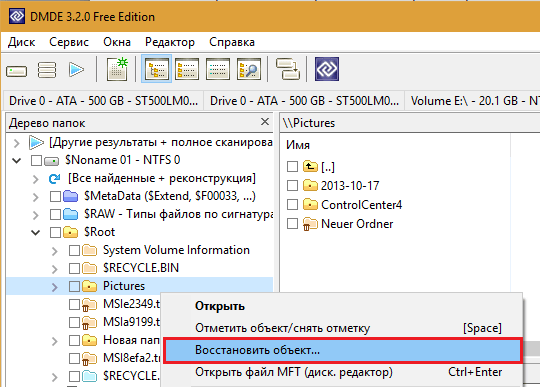
- На первой вкладке окошка параметров восстановления укажите место сохранения объекта.
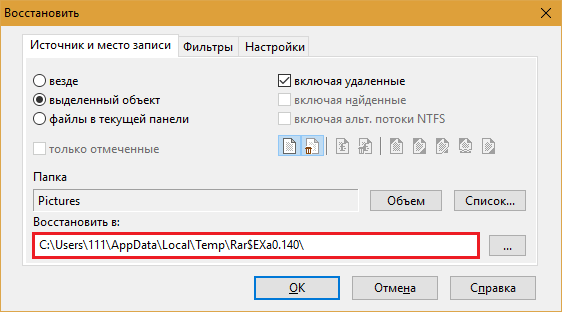
- На вкладке «Фильтры» можете задать маску имен файлов, их размеры (от и до) и исключить из обработки пустые папки.

- В настройках, как правило, ничего менять не нужно. После нажатия «ОК» программа сразу начнет процесс восстановления.
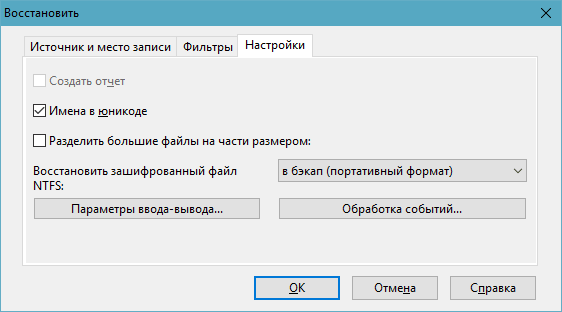
Если восстановленные файлы не удается открыть или утилита не нашла того, что вы хотели, разработчики рекомендуют выполнить полное сканирование тома и повторить операцию.
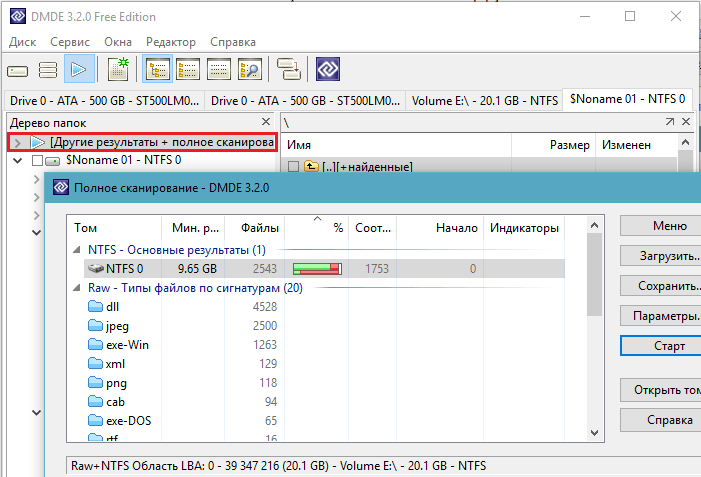
Либо вернуться в раздел выбора дисков и попытаться вычитать другие тома.
R-Studio
R-studio — мощнейший программный комплекс восстановительных инструментов для спасения данных со всех типов носителей, включая глубоко поврежденные. К этой утилите часто прибегают в случаях, когда ничто другое не помогло.
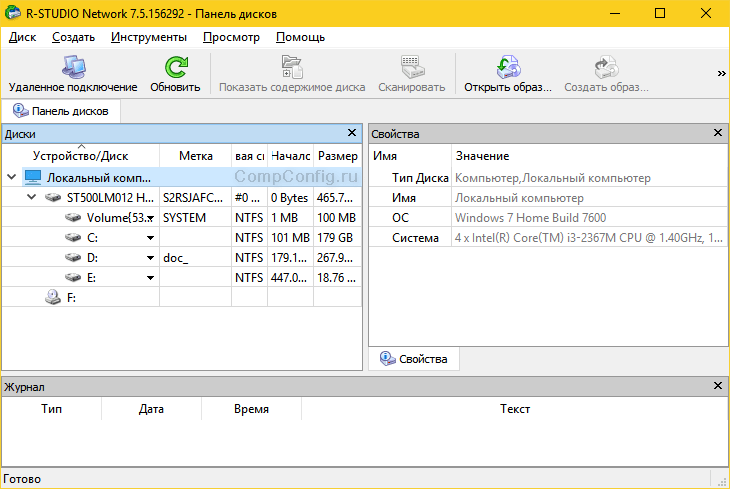
Особенности R-Studio — это поддержка всех видов накопителей и файловых систем, в том числе неопределенных (RAW). А также — улучшенный алгоритм поиска и восстановления поврежденных и частично перезаписанных файлов. Дополнительно в программе присутствуют функции реконструкции RAID и создания виртуальных образов дисков, с которых можно считывать информацию, как с физических.
Как пользоваться программой R-studio:
- Установите и запустите утилиту с правами администратора. В главном окне отобразится список подключенных накопителей.
- Укажите носитель или раздел, данные с которого нужно восстановить, и нажмите кнопку «Сканировать».
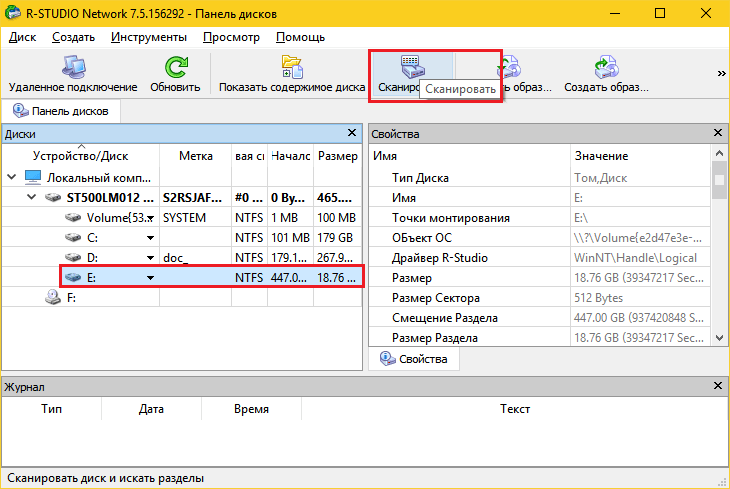
- В окне настроек сканирования определите типы файлов, которые необходимо найти (кнопка «Известные типы файлов»), остальное можете оставить по умолчанию. Чтобы продолжить, нажмите «Сканирование».
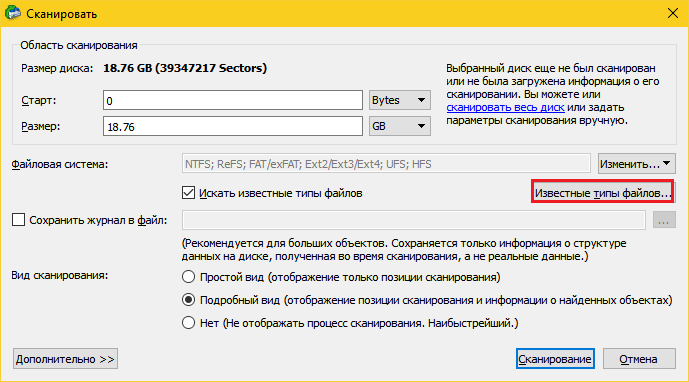
- После окончания сканирования зайдите в меню «Диск» и кликните опцию «Восстановить все файлы».
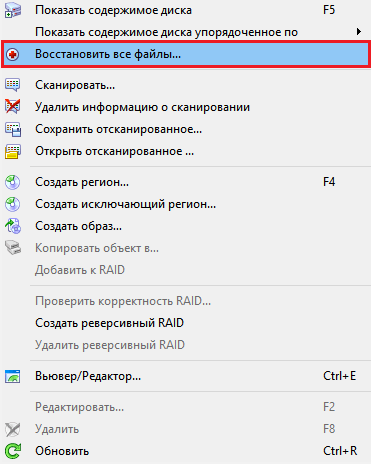
- Укажите место сохранения найденного и, если нужно, другие параметры восстановления (показаны на скриншоте ниже). Для подтверждения нажмите «Да». Дождитесь окончания операции.
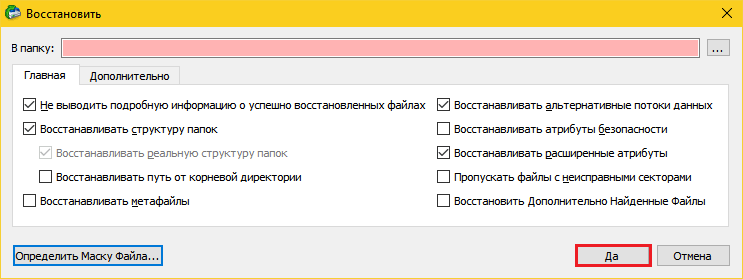
R-studio — эффективная, но платная и весьма недешевая программа. Однако в сети встречаются ее «исправленные» версии.
Как правильно восстанавливать информацию
- Местом сохранения восстановленных объектов никогда не должен быть тот же логический раздел, откуда производится считывание.
- Процедуру восстановления данных лучше не откладывать на потом. Чем меньше операций с диском — тем выше шансы на успех.
- Если возможности программы позволяют, создайте виртуальный образ раздела или устройства, на котором находятся интересующие объекты, и проводите восстановление из него. Это убережет вас от безвозвратной потери данных при случайной перезаписи или внезапном выходе накопителя из строя.
- Если восстановление производится с физического носителя, постарайтесь выполнить всё за один сеанс. Повторные попытки могут быть менее удачными.
Источник: compconfig.ru
Восстановить файлы с жесткого диска
Современные технологии позволяют восстанавливать файлы с жесткого диска утерянные вследствие обычного удаления, сбоя при копировании или переносе, прочих программных сбоев, переустановки Windows, форматирования раздела, его повреждения, переразметки всего диска. Сделать это можно как средствами Windows так и программами для восстановления данных. Рассмотрим всё подробно.

Системная корзина
Файлы, удалённые пользователями с разделов внутреннего жёсткого диска, в любой десктопной операционной системе попадают в системную корзину. И исчезают после её очистки. Соответственно, если корзина с момента удаления нужных файлов не чистилась, их можно из корзины восстановить.
В Windows корзина находится на рабочем столе. Открываем её.
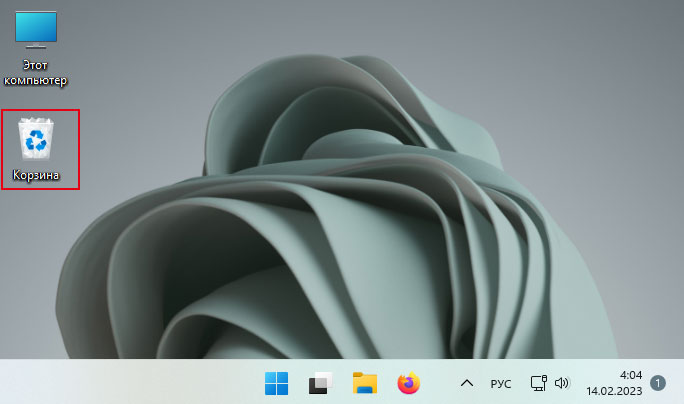
Для удобства поиска файлов можем отсортировать её содержимое по нужному критерию. Выделяем восстанавливаемые файлы. И наживаем либо «Восстановить» в контекстном меню.
Либо «Восстановить выделенные объекты» на панели инструментов корзины.
Но в системной корзине удалённых файлов может и не быть. Это случаи, когда:
- Корзина чистилась (отдельно или в рамках процессов очистки всей операционной системы);
- Удаление проводилось специально мимо корзины;
- Удаление мимо корзины настроено системно;
- Удаление мимо корзины было выполнено из-за большого размера файла.
Ещё в работе самой корзины Windows могут быть проблемы, и она может быть недоступна.
Более детально о том как настроить корзину так, чтобы в ней хранились удалённые файлы, и что делать в случае проблем в её работе, рассмотрено в статье «Почему удалённые файлы не отображаются в корзине».
Если восстановить файлы из корзины Windows невозможно, помогут только программы для восстановления данных.
Примечание: файлы, удалённые с внешних устройств информации – флешки, SD-карты, внешних жёстких дисков – также не попадают в системную корзину. Решение, как восстановить удалённые файлы с внешнего жёсткого диска, флешки или SD-карты – только программы для восстановления данных.
Папка Windows.Old
После переустановки Windows восстановить пользовательские файлы, которые хранились на диске С, а так же файлы программ, установленных на диске С, можно из специальной системной папки Windows.Old.
Но только при условии, что выполнялась не чистая переустановка Windows, т.е. без форматирования диска С, с сохранением данных старой операционной системы. Такая переустановка выполняется при обновлении Windows до новой версии или установка новой операционной системы поверх старой.
Так же это может быть возврат компьютера в исходное состояние.
В таких случаях после новой установки Windows в корне диска С появляется папка Windows.Old.
В которой хранятся данные папок с именами пользователей и папок Program Files, Program Files (x86), ProgramData и пр.
Откройте папку Windows.Old и с помощью обычного копирования перенесите папки и файлы в те места, где они должны храниться.
Программы для восстановления данных
Утилита Windows File Recovery
Восстановить удалённые файлы с жёсткого диска, если их нет в корзине и папке Windows.Old можно попробовать бесплатный способ восстановления файлов в Windows 10 и 11 – консольную утилиту Windows File Recovery. Она поддерживает все файловые системы, с которыми взаимодействует Windows — NTFS, ReFS, FAT и exFAT.
Устанавливается из Microsoft Store, работает через командную строку. Подробнее о работе с этой утилитой смотрим в статье «Как пользоваться Windows File Recovery».
Восстановление удалённых данных с жёсткого диска программой RS Partition Recovery
Восстановить данные с жёсткого диска после форматирования или после переразметки дискового пространства можно с помощью RS Partition Recovery. А также в случаях, когда к данным диска нет доступа из-за того, что его разделы значатся как RAW, имеют неподдерживаемую Windows файловую систему или недоступны по иным причинам.
-
Скачайте и установите программу RS Partition Recovery.
RS Partition Recovery Универсальное решение для восстановления данных
Восстановленные данные будут по указанному пути.
Восстановление данных с повреждённого жёсткого диска
Программа RS Partition Recovery могут работать с дисками, имеющими логические повреждения, бэд-блоки, признаки выхода из строя, определяемые статусом тревоги в программах-диагностах.
Но если диск не определятся операционной системой Windows как подключённое устройство информации, т.е. он не значится в диспетчере устройств в числе дисковых устройств, не поможет ни одна программа для восстановления данных.
В таком случае необходимо проверить аппаратное подключение диска. Возможно, отошёл SATA-шлейф или кабель питания, нет коннекта в разъёме M.2, контакты окислились. Осиленные контакты необходимо аккуратно протереть ластиком. Можно подключить диск к другому SATA-порту или разъёму M.2 на материнской плате, возможно, проблема, соответственно, в порте или разъёме.
Если же причина кроется в поломке жёсткого диска, поможет только профессиональное восстановление данных в сервисном центре.
Часто задаваемые вопросы
Как восстановить удалённые данные с жёсткого диска? Можно восстановить из системной корзины, или использовать программы для восстановления данных. Как восстановить данные с жёсткого диска после переустановки Windows? При переустановке Windows с сохранением данных, значимое содержимое диска С сохраняется в папке Windows.Old.
Если нужных данных в ней нет, необходимо использовать программы для восстановления данных. Как восстановить данные с жёсткого диска после форматирования, переразметки, логических повреждений диска? Это возможно при помощи програмы для восстановления данных RS Partition Recovery. Как восстановить данные с жёсткого диска, если он не определяется?
Возможно, диск исправен, а причина проблемы кроется в соединение. Если же диск неисправен, восстановление данных возможно только в сервисном центре.
Источник: recovery-software.ru